VisualStudioCodeを利用して、リモートサーバーのファイルを編集する際、便利な拡張機能がRemoteSSHですよね。
この記事では、ポート番号や鍵の指定が必要なリモートサーバーへの接続方法を紹介します。
まず、左パネルのRemoteExplorerに移動して、プルダウンからRemotes(Tunnels/SSH)を選択し、歯車アイコンから設定を開き、C:\Users\...から始まるファイルを選択します。
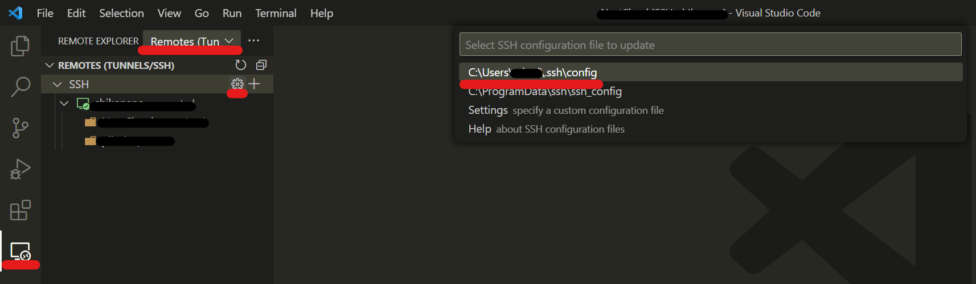
設定ファイル名をクリックすると、ファイルが開くので下記を入力して保存します。
Host <host-display-name>
HostName <IP or domain>
User <user>
PreferredAuthentications publickey
IdentityFile <key-path>
Port <port>
- host-display-name:画面上に表示されるホスト名(例:
hostname) - IP or domain:リモートサーバーのIPかドメイン名(例:
sample.com) - user:リモートサーバーに接続するユーザー名(例:
user) - key-path:秘密鍵のパス(Windowsのホスト上に作成する必要あり。例:
C:/Users/hoge/cred/id_rsa) - port:リモートサーバーのSSHのポート(デフォルト22)
上記の設定を保存した後、上図の歯車マークの横の、+アイコン(New Remote)をクリックするとアクセス可能です。
おまけ
RemoteSSHでリモートサーバーに接続中にadduserコマンドなどでユーザーをグループに追加した場合、RemoteSSHに反映されません。
リモートサーバー上に接続情報が保存されてしまっているので、これを削除した後に再び接続してください。
# リモートサーバー上でファイルを削除
rm -rf ~/.vscode-server